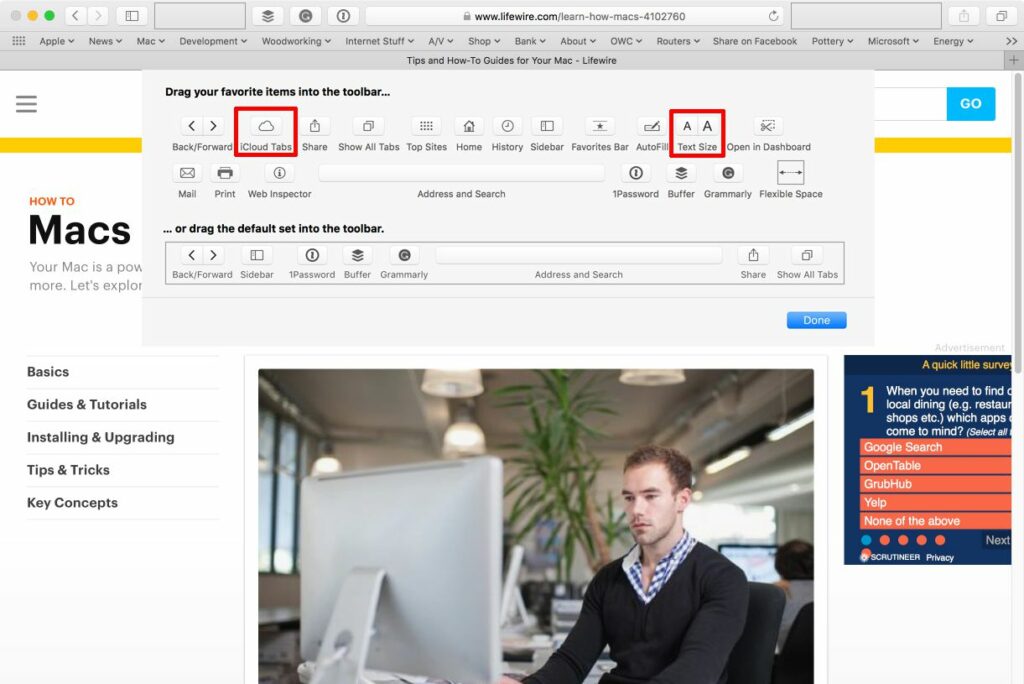
Stejně jako mnoho aplikací vám Safari umožňuje vyladit jeho rozhraní podle vašich preferencí. Můžete přizpůsobit, skrýt nebo zobrazit panel nástrojů, panel záložek, panel oblíbených položek, panel karet a stavový řádek. Konfigurace těchto pruhů rozhraní Safari tak, aby vyhovovaly způsobu, jakým používáte prohlížeč, vám může ušetřit čas a úsilí.
Přizpůsobte si panel nástrojů
Panel nástrojů běží v horní části obrazovky Safari, kde je oblast adresy. Zde je postup, jak přidávat a odebírat položky podle vašich představ.
-
Z Pohled Jídelní lístek, vyberte Přizpůsobit lištu nástrojů.
-
Vyberte položku, kterou chcete přidat na panel nástrojů, a přetáhněte ji na panel nástrojů. Safari automaticky upraví velikost adresy a vyhledávacích polí, aby vytvořil prostor pro nové položky. Po dokončení vyberte Hotovo. Zkuste přidat Záložky iCloud můžete snadno pokračovat v procházení webů tam, kde jste přestali, když používáte jiná zařízení Apple. Vybrat Velikost textu přidat možnost rychlé změny velikosti textu na stránce.
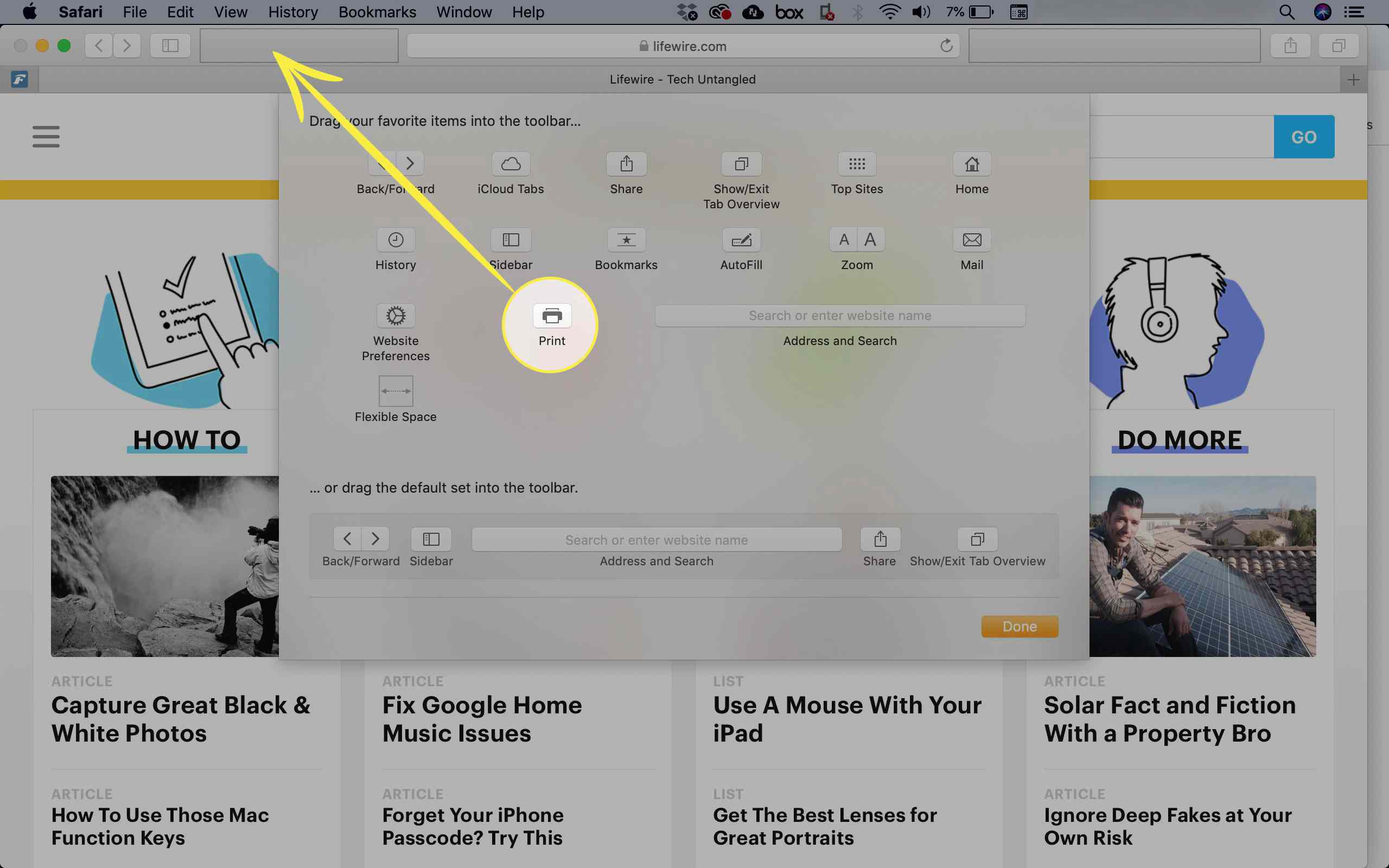
-
Alternativně, klikněte pravým tlačítkem myši v otevřeném prostoru na panelu nástrojů a vyberte Přizpůsobte lištu nástrojů.
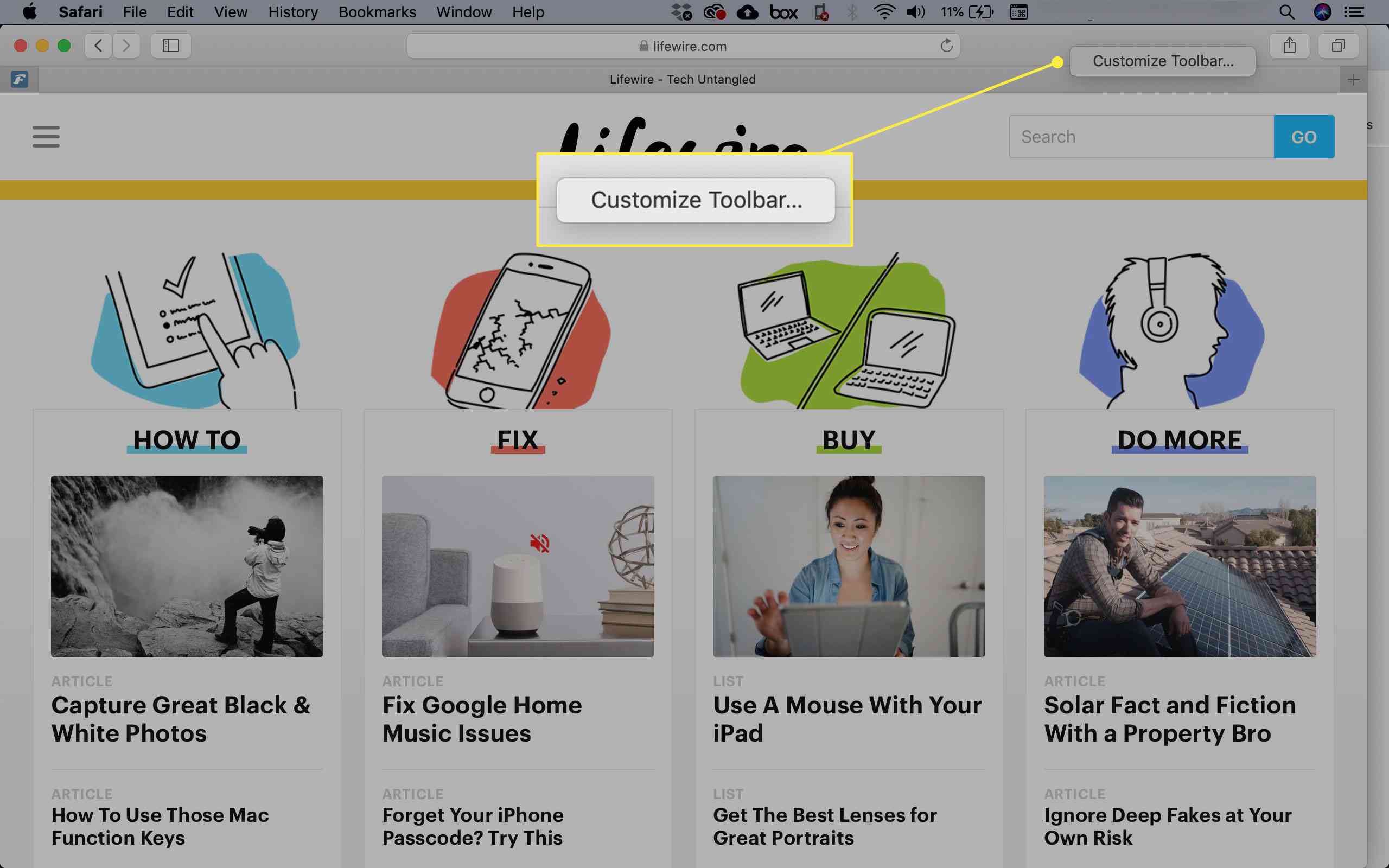
Můžete také rychle upravit několik dalších věcí:
- Uspořádejte ikony na panelu nástrojů kliknutím a přetažením na nové místo.
- Odstraňte položku z panelu nástrojů kliknutím pravým tlačítkem myši a výběrem Odebrat položku z rozbalovací nabídky.
Vraťte se na výchozí panel nástrojů
Pokud se necháte unést přizpůsobením panelu nástrojů a nejste spokojeni s výsledkem, je snadné se vrátit na výchozí panel nástrojů.
-
Z Pohled menu, vyberte Přizpůsobte lištu nástrojů.
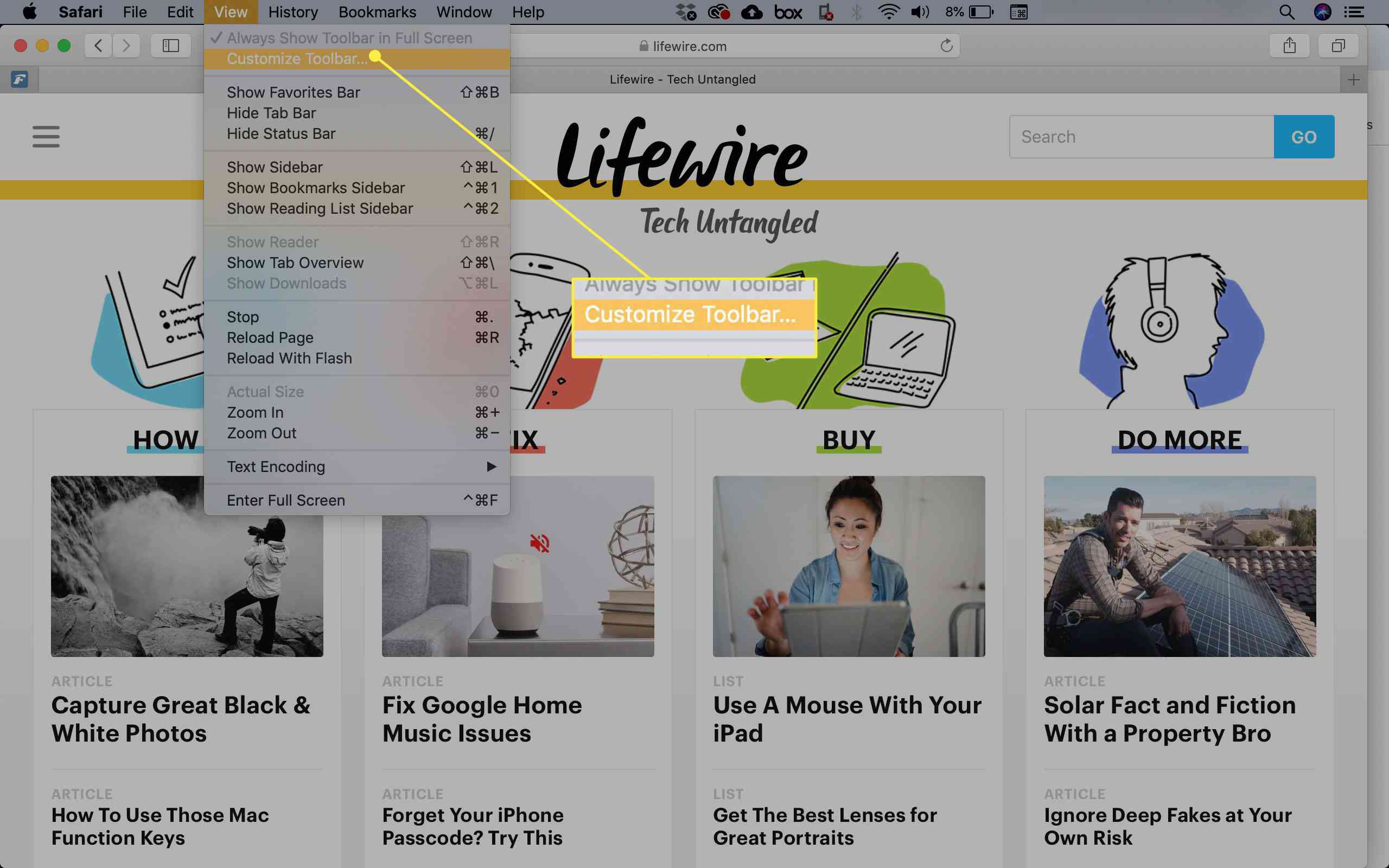
-
Klikněte na výchozí sadu nástrojů a přetáhněte ji ze spodní části okna na panel nástrojů.
-
Klepněte na Hotovo.
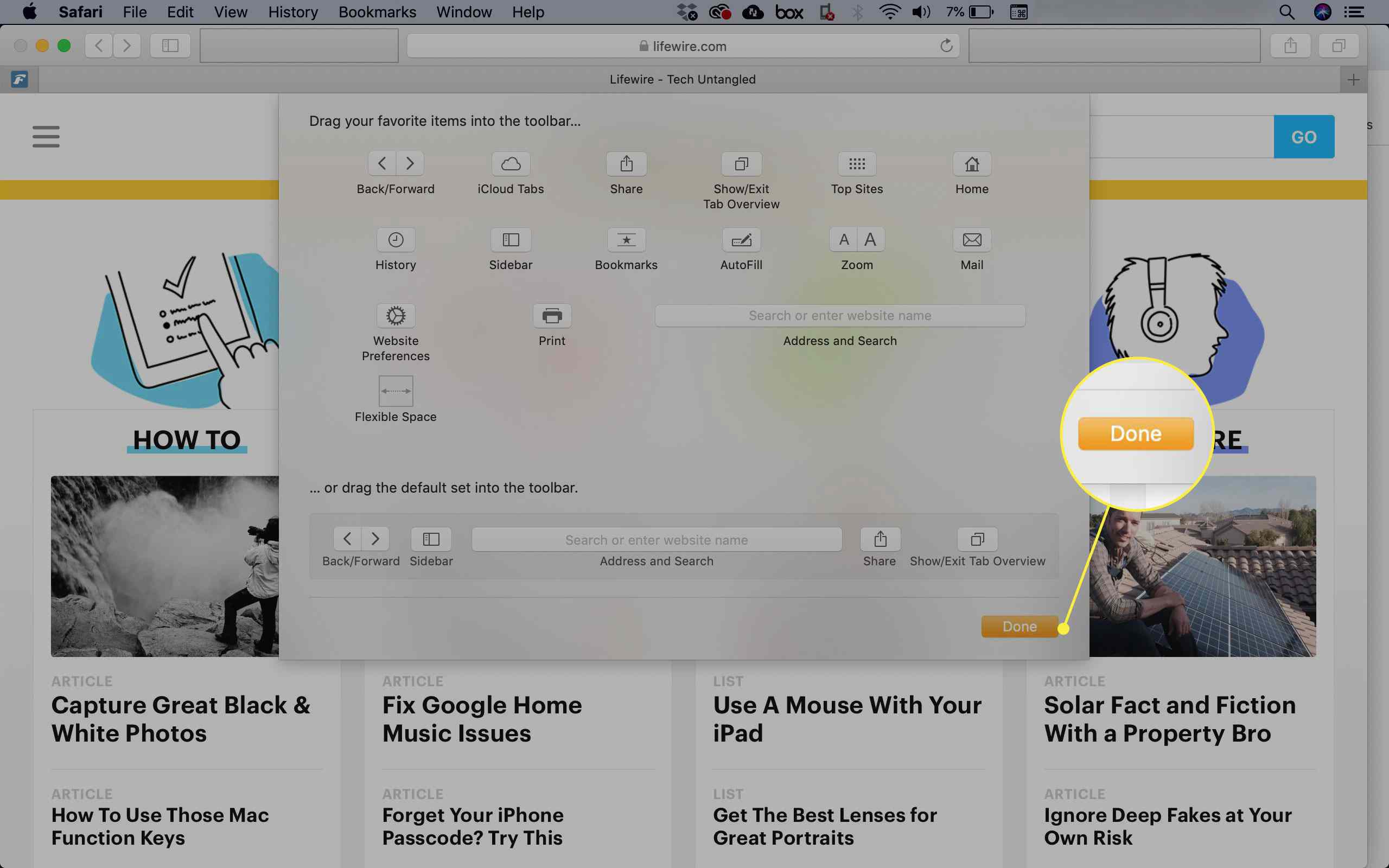
Oblíbené zástupce Safari
Apple změnil název pruhu ze záložek na Oblíbené s vydáním OS X Mavericks. Bez ohledu na to, co nazýváte lištou, je to užitečné místo pro ukládání odkazů na oblíbené webové stránky.
Skrýt nebo zobrazit lištu záložek nebo oblíbených položek
Pokud nepoužíváte Oblíbené lištu nebo chcete získat malou nemovitost na obrazovce, můžete lištu zavřít. Jednoduše vyberte Pohled > Skrýt lištu oblíbených položek (nebo Skrýt panel oblíbených položek, v závislosti na verzi Safari, kterou používáte). Pokud si to rozmyslíte a rozhodnete se, že vám panel záložek chybí, přejděte do nabídky Zobrazit a vyberte Zobrazit panel záložek nebo Zobrazit panel oblíbených položek.
Skrýt nebo zobrazit panel karet
V OS X Yosemite a novějších: Pokud máte panel karet skrytý, tituly webových stránek se již nebudou zobrazovat v oblasti panelu nástrojů prohlížeče Safari. Zobrazení panelu karet vám umožňuje zobrazit aktuální název stránky, i když karty nepoužíváte. Stejně jako ostatní prohlížeče i Safari podporuje procházení na kartách, což vám umožní otevřít více stránek, aniž byste museli otevřít několik oken prohlížeče. Pokud otevřete webovou stránku na nové kartě, Safari automaticky zobrazí panel karet. Pokud chcete, aby panel karet byl vždy viditelný, i když máte otevřenou pouze jednu webovou stránku, vyberte Pohled > Zobrazit panel záložek. Chcete-li lištu skrýt, vyberte Pohled > Skrýt panel karet. Pokud máte na kartě otevřenou více než jednu stránku, musíte karty skrýt, než budete moci panel karet skrýt. Zavřete jej kliknutím nebo klepnutím na tlačítko Zavřít (malé „X“) na kartě.
Skrýt nebo zobrazit stavový řádek
Ve spodní části okna Safari se zobrazí stavový řádek. Pokud necháte ukazatel myši nad odkazem na webové stránce, ve stavovém řádku se zobrazí adresa URL daného odkazu, takže před kliknutím na odkaz uvidíte, kam jdete. Ve většině případů to není důležité, ale někdy je hezké zkontrolovat adresu URL, než přejdete na stránku, zejména pokud vás odkaz posílá na jiný web.
- Chcete-li zobrazit stavový řádek, vyberte Pohled > Zobrazit stavový řádek.
- Chcete-li skrýt stavový řádek, vyberte Pohled > Skrýt stavový řádek.
Experimentujte s pruhem nástrojů Safari, oblíbenými položkami, kartou a stavovými pruhy a najděte, co vám nejlépe vyhovuje. Obecně zjistíte, že mít všechny pruhy viditelné je nejužitečnější, ale pokud potřebujete maximalizovat zobrazovací plochu, je vždy možné zavřít jeden nebo všechny.